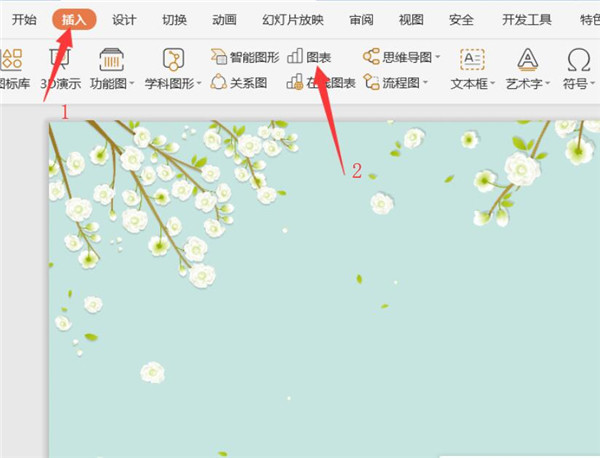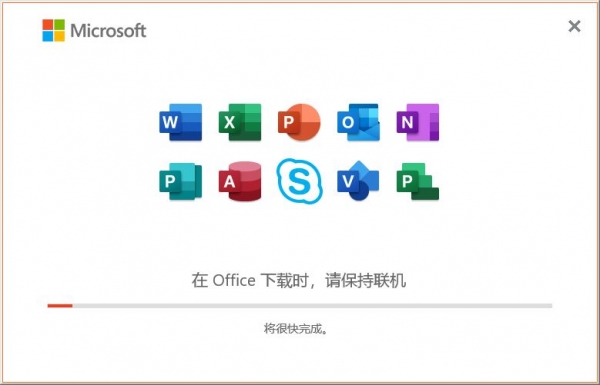PPT2019回归分析图表怎么做?
发布时间:2022-02-28 12:32:01 作者:手工客
PPT2019回归分析图表怎么做?ppt中想要使用图标来表达数据,更清晰,该怎么制作回归分析图表呢?下面我们就来看看详细的教程,需要的朋友可以参考下
在幻灯片演示中PPT可以直接利用数据制作各种图表,该怎么制作回归分析图表呢?下面我们就来看看详细的教程。

1、打开PPT 2019。如图:

2、点击“插入”选项卡。如图:

3、选择“图表”。如图:

4、选择散点图。如图:

5、输入数据。如图:

6、右键单击选择,添加趋势线。如图:

7、选择“线性”。如图:

8、显示公式和R值。如图:

总结:
1.点击插入选项卡。
2.选择图表,插入散点图。
3.添加趋势线和相关值。
相关文章
-

ppt总分结构的关系图表怎么绘制? ppt插入总分关系图表的技巧
ppt总分关系图表怎么绘制?ppt中想要制作一个总分结构的关系图,该怎么绘制这个图表呢?下面我们就来看看ppt插入总分关系图表的技巧,需要的朋友可以参考下07-16 -
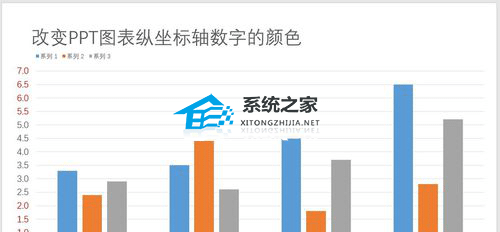
PPT图表纵坐标轴数字颜色怎么设置 PPT图表纵坐标轴数字颜色设置方法
当我们在PPT中插入图表时,有时还需对图表进行进一步的优化设置,例如下面小编带来的PPT修改图表纵坐标轴数字颜色的方法08-10 -

ppt图表怎么快速进行行列互换? ppt图表的行和列切换方法
ppt图表怎么快速进行行列互换? ppt中绘制的图表想要让行列进行互换显示,该怎么操作呢?下面我们就来看看ppt图表的行和列切换方法,需要的朋友可以参考下10-24